[Magis5 ERP] Produto: o campo ICMS origem é obrigatório
Este erro significa que, ao criar a NF-e para o produto, o campo que indica a origem do ICMS não foi preenchido, embora seja obrigatório de acordo com as normas fiscais
Verifique os itens que fazem parte da venda
Na tela de vendas, clique em: Visualizar Pedido/Venda:

Nos detalhes do pedido, copie o ID do produto:
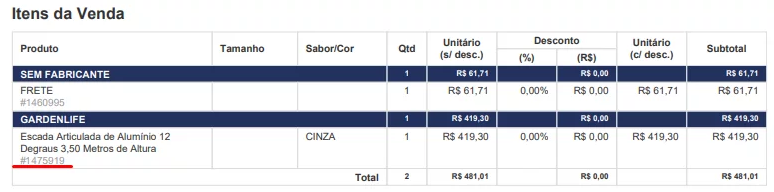
No menu, clique em Cadastros → Produtos, insira o ID do produto no campo “ID/SKU” e clique em: Aplicar Filtros:
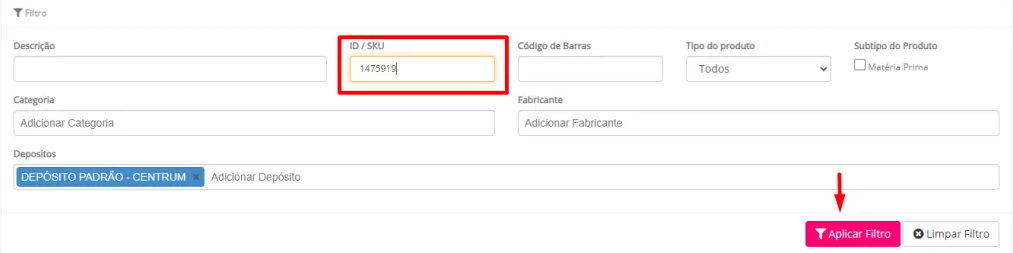
Analise todo o cadastro fiscal do produto na aba Fiscal.
No exemplo abaixo, o campo NCM e a Origem da Mercadoria precisavam ser preenchidos:
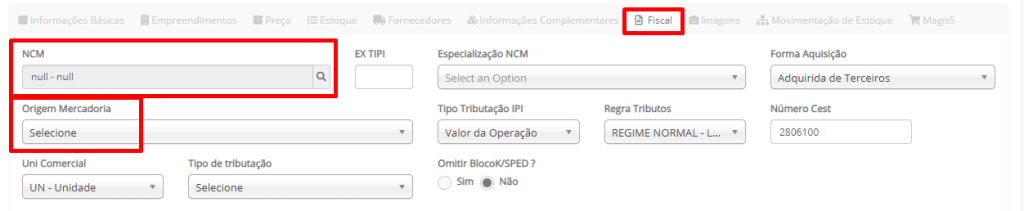
Após validar e corrigir o cadastro do produto, clique em: Salvar.
Emita a Nota Fiscal Manual
Após o ajuste do cadastro do cliente, é necessário editar a tentativa de emissão da NFe.
Na tela de vendas, clique em: Emitir NF-e Manual:

Na Visualização da Nota Fiscal, no campo “Consumidor Final”, selecione consumidor final:

Preencha “Operação”, da nota fiscal:

Após inserir a informação correta, clique em: Atualizar Informações e Recalcular Impostos:
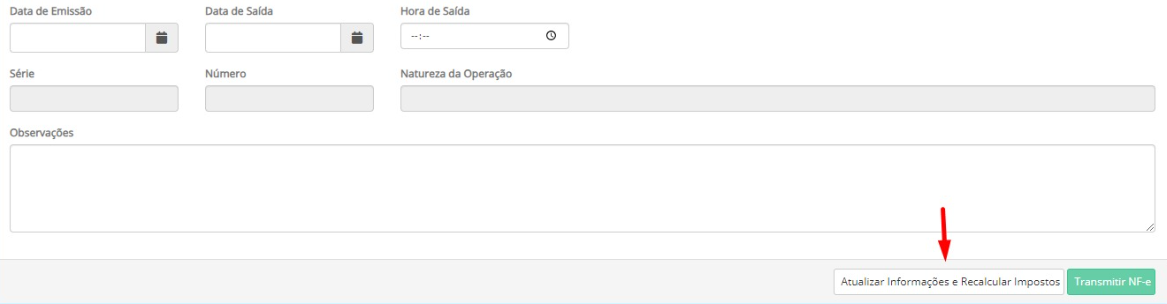
Caso haja alguma inconsistência, será exibido um pop-up com uma mensagem de erro.
Caso esteja correto, não será exibida nenhuma mensagem. Clique em: Transmitir NF-e:

Pronto, a nota está corrigida.
ATUALIZE O STATUS DA NOTA FISCAL
O processo para atualização da nota fiscal é de aproximadamente cinco minutos.
Para adiantar este processo, é possível atualizar o status da nota fiscal de forma manual. Para isso, acesse: Menu → Vendas → Notas Fiscais, insira o número do pedido em: ID Pedido/Venda e clique em: Aplicar Filtro:
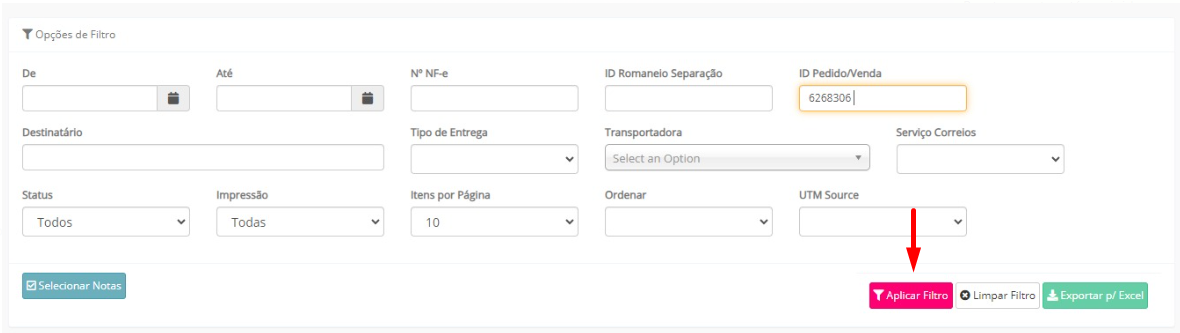
A nota estará processando autorização:

Neste caso, clique em: Ações → Atualizar Status:

Se a correção estiver correta, a nota fiscal irá sumir da tela e será necessário localizar pelo número do pedido novamente:
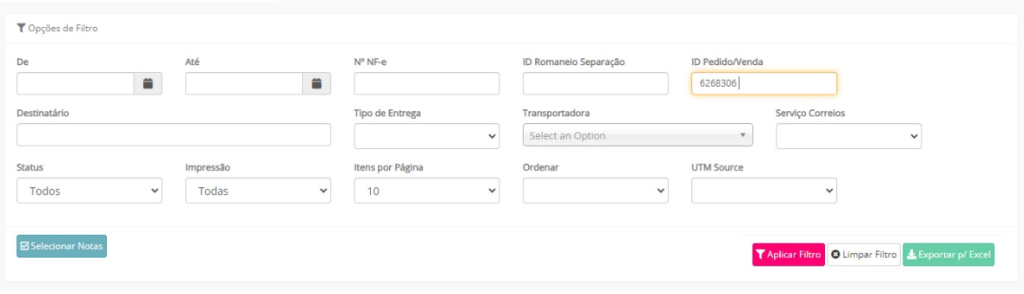

Se estiver errada, voltará a mensagem de erro de autorização.

Neste caso, orientamos que procure a equipe de suporte.

